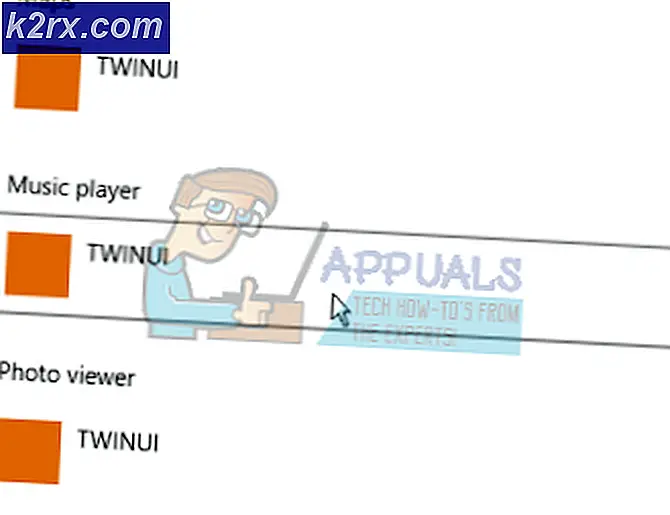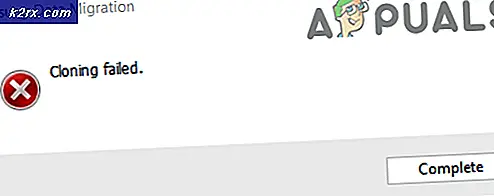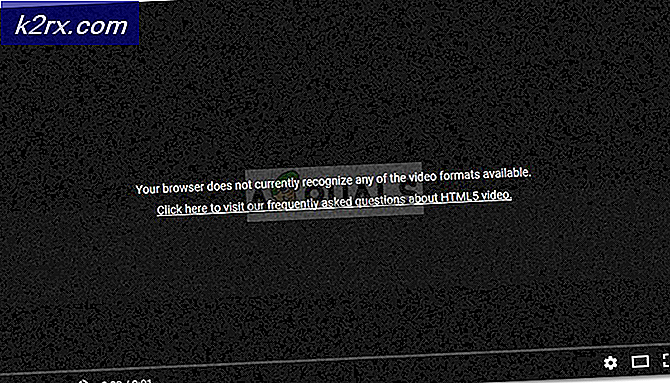Fix: Korrupt SD-kort via Chkdsk
Google kan ha tagit bort stöd för SD-kort eftersom Ice Cream Sandwich släpptes ett par år tillbaka, men vissa OEM-användare som Samsung fortsätter att inkludera en SD-kortplats i sina enheter för att stödja expanderbart lagringsutrymme.
Att ha en SD-plats i mobilenheten ger många fördelar: du behöver inte oroa dig för att den interna lagringen på din enhet tas upp eftersom du kan lagra dina bilder, filmer, musik, dokument och / eller kontakter på SD-kort.
Tyvärr kan det också leda till problem med SD-kortet, särskilt när innehållet på kortet blir skadat. Även om det finns program och appar som kan användas för att hämta skadad data måste dessa samma appar och program konfigureras innan korruption uppstår.
I mitt fall har jag använt chkdsk tidigare och även om jag inte garanterar att med hjälp av den här metoden kommer du att hämta allt i ditt skadade SD-kort, kan du få tur och rädda lite av det som gick förlorat, och ännu viktigare, förhindra allt fler korruption händer.
Om du har en dator som kör Windows, följer stegen nedan hur du använder chkdsk för att fixa ett skadat SD-kort:
1. Sätt i det skadade SD-kortet i en minneskortsläsare och anslut kortläsarens datakabel till datorns USB-port.
Se till att kortet inte är skrivskyddat eftersom det hindrar datorn från att komma åt innehållet på kortet.
När minneskortet har satts in i datorn visas ett fönster som visar namnet på kortet och frågar om du vill öppna innehållet på kortet eller överföra filer. Stäng bara det fönstret ut.
PRO TIPS: Om problemet är med din dator eller en bärbar dator, bör du försöka använda Reimage Plus-programvaran som kan skanna förvaret och ersätta korrupta och saknade filer. Detta fungerar i de flesta fall där problemet uppstått på grund av systemkorruption. Du kan ladda ner Reimage Plus genom att klicka härKlicka på Start på Windows-aktivitetsfältet och öppna Dator. Leta efter ditt SD-kort under Enheter med flyttbar lagring och notera drivbrevet som tilldelats det. Vi behöver denna information senare när vi använder chkdsk-programmet.
2. På din dator, klicka på Start och skriv cmd i textrutan Sökprogram och filer.
3. Högerklicka på cmd under Program och välj Kör som administratör. Detta öppnar ett kommandofönster som låter dig springa chkdsk och fixa ditt korrupta SD-kort. Fönstret ser ut så här:
I kommandofönstret skriver du chkdsk följt av drivbrevet som motsvarar SD-kortet och sedan med en kolon och / f
Tryck på Enter och chkdsk börjar börja kontrollera ditt korrupta SD-kort och korrigera sedan eventuella korruption på kortet. Denna process kan ta flera minuter, beroende på lagringens storlek och hur mycket korruptionen är.
När chkdsk har gjort kontrollen av kortet kommer det att be dig att spara förlorade kedjor. Klicka på Ja och vänta på chkdsk för att visa alla förlorade datafiler som har reparerats.
4. Öppna datorn igen genom att klicka på Start på Windows-aktivitetsfältet. Klicka på det tilldelade skrivbrev som tilldelats ditt SD-kort och voila! Alla reparerade filer är nu synliga och du kan komma åt dem igen på SD-kortet.
Fingrarna korsade, stegen ovan beskrivna hjälpte till att återställa raderade filer från ett skadat SD-kort och förhindra ytterligare korruption. Det rekommenderas också att ditt SD-kort formateras till lämpligt format på din mobilenhet innan du använder den igen.
PRO TIPS: Om problemet är med din dator eller en bärbar dator, bör du försöka använda Reimage Plus-programvaran som kan skanna förvaret och ersätta korrupta och saknade filer. Detta fungerar i de flesta fall där problemet uppstått på grund av systemkorruption. Du kan ladda ner Reimage Plus genom att klicka här